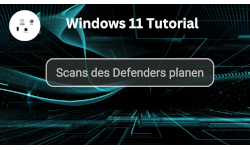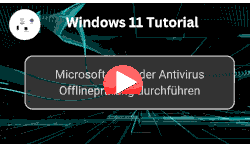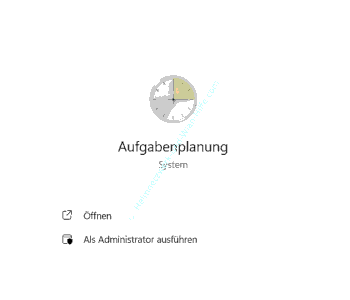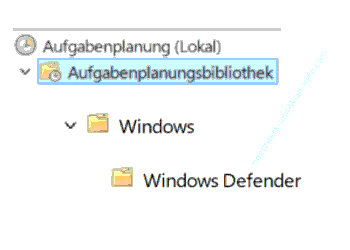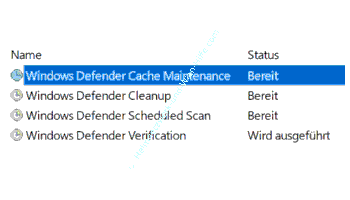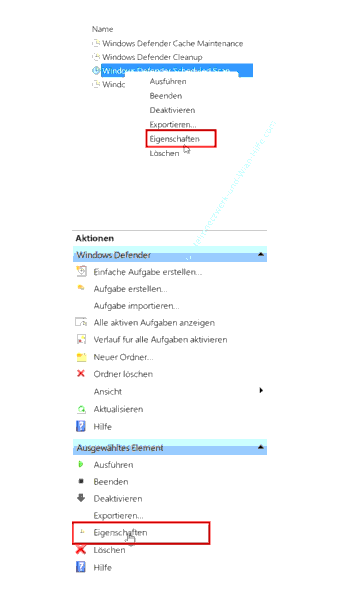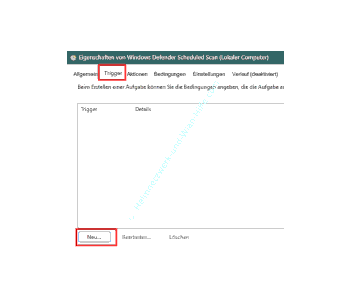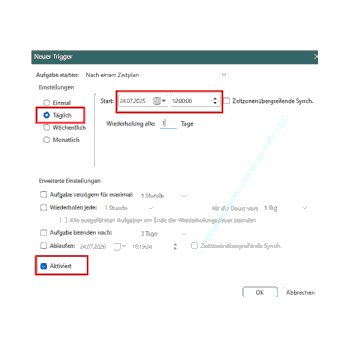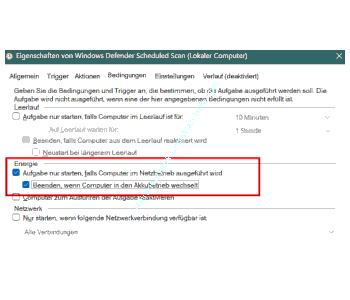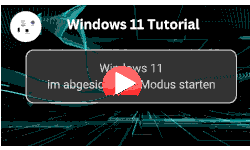auf heimnetzwerk-und-wlan-hilfe.com
nach Inhalten suchen!
- Home
- Windows 11
- Scans des Defenders planen
Scans des Defenders planen
In unserem heutigen Tutorial zeigen wir dir, wie du die Zeiten und Frequenzen der Virenscans des Windows Defenders individuell anpassen kannst!
Hallo und willkommen zu einem weiteren Tutorial über den Windows-Defender, das eingebaute Antivirenprogramm von Windows 10 und 11.
In diesem Tutorial zeige ich Dir, wie du die Zeiten und Frequenzen der Virenscans individuell anpassen kannst, um die Leistung deines PCs zu optimieren.
Standardmäßig führt der Windows Defender automatische Scans durch, aber manchmal passt der Zeitpunkt dieser Scans einfach nicht zu deinen Bedürfnissen.
Dies gilt besonders dann, wenn der Defender Scans durchführt, während du wichtige Arbeiten zu erledigen hast.
Die Scanvorgänge benötigen Rechenleistung und die ist nicht auf allen PCs immer übrig, ganz besonders wenn den Rechner vielleicht schon etwas älter ist.
Deshalb kann ein Scan andere Programme auch ausbremsen und das wollen wir vermeiden.
Gemeinsam sorgen wir dafür, dass der Defender dann arbeitet, wenn es für Dich am besten ist.
Einen automatisierten Sicherheitsscan des Windows Defenders einrichten
Schritt 1: Öffnen der Aufgabenplanung
Um die Scan-Zeiten des Windows Defenders anzupassen, brauchen wir die Aufgabenplanung.
Die Aufgabenplanung ist ein Tool, mit dem du verschiedene geplante Aufgaben auf deinem PC verwalten kannst.
So gibt es auch hier die ysMöglichkeit, Einfluss auf den Zeitpunkt der Defender Scans zu nehmen.
Öffne zunächst das Startmenü, indem du unten links auf das "Windows-Symbol" klickst.
Gib dann den Suchbegriff "Aufgaben" ins "Suchfeld" ein.
Unter den Suchergebnissen erscheint die "Aufgabenplanung" als höchste Übereinstimmung. Klicke darauf, um die Aufgabenplanung zu öffnen.
Noch besser ist es, wenn du die Aufgabenplanung als Administrator startest, um eventuellen Rechteproblemen aus dem Weg zu gehen.
Schritt 2: Navigieren zu den Defender-Aufgaben
In der Aufgabenplanung gibt es eine Baumstruktur, die uns zu den richtigen Einstellungen führt.
Klicke zunächst links auf den kleinen Pfeil vor "Aufgabenplanungsbibliothek", dann auf die Pfeile vor "Microsoft" und schließlich vor "Windows".
Jetzt solltest du nach unten scrollen, bis du den Ordner "Windows Defender" siehst.
Klicke darauf, um die Aufgaben dieses Ordners im Hauptfenster anzuzeigen.
Im mittleren Bereich der Aufgabenplanung findest du eine Liste mit verschiedenen Aufgaben. Suche in der Spalte "Name" nach "Windows Defender Scheduled Scan".
Wenn du den Eintrag nicht sofort siehst, kannst du die Spaltenbreite anpassen, um die vollständigen Bezeichnungen lesen zu können.
Schritt 3: Anpassung der Scan-Einstellungen
Nachdem du den "Windows Defender Scheduled Scan" markiert hast, siehst du rechts die Spalte "Aktionen".
Klicke hier auf "Eigenschaften" im rechten Fenster unter Aktionen oder per Rechtsklick über das Kontextmenü der Aufgabe, um die Einstellungen der Aufgabe zu öffnen.
Wechsle nun in das Register "Trigger".
Hier legen wir fest, wann und wie oft der Defender seine Scans durchführen soll, also wann dies ausgelöst werden soll.
Klicke unten auf den Button "Neu", um einen neuen Trigger zu erstellen.
Im folgenden Fenster kannst du also den Scan-Zeitpunkt bestimmen.
Ich empfehle Dir, bei der Voreinstellung "Nach einem Zeitplan" zu bleiben und "Täglich" zu markieren.
Dann wählst du ein Datum ab dem nächsten Tag und gibst eine Uhrzeit an, zu der dein PC in Betrieb ist, du ihn aber nicht aktiv nutzt, zum Beispiel während deiner Mittagspause.
So störst du deine Arbeit nicht und der Scan kann ungehindert im Hintergrund laufen.
Alle anderen Optionen kannst du bei den Standardeinstellungen belassen.
Schritt 4: Energiespar-Einstellungen auf einem Notebook
Wenn du die Einstellungen auf einem Notebook anpasst, solltest du noch zusätzliche Schritte durchführen, um den Akku zu schonen.
Wechsle dazu in das Register "Bedingungen".
Im Bereich "Energie" findest du zwei wichtige Optionen.
Aktiviere
- "Aufgabe nur starten, falls Computer im Netzbetrieb ausgeführt wird"
- "Beenden, wenn Computer in den Akkubetrieb wechselt".
und
Diese Optionen sorgen dafür, dass der Defender nur dann scannt, wenn dein Notebook am Stromnetz angeschlossen ist.
Da ein Virenscan die CPU und Festplatte stark beansprucht, vermeidest du damit, dass der Scan unnötig viel Akku verbraucht.
Schließe das Fenster mit "OK", um die Änderungen zu speichern.
Abschluss und Zusammenfassung
Damit wären wir am Ende des Tutorials angelangt.
Du hast heute gelernt, wie du die Zeiten und Häufigkeit der Windows Defender-Scans anpassen kannst, und wenn du auf einem Notebook arbeitest, weißt du nun auch, wie du deinen Akku vor unnötigem Verbrauch schützen kannst.
Mit diesen Anpassungen läuft der Virenscan dann, wenn es für Dich am günstigsten ist, zum Beispiel in einer Pause oder zu Zeiten, in denen du nicht am Rechner bist.
Damit sind wir auch schon am Ende mit unserem Tutorial. Wir hoffen natürlich, dass dieses Tutorial nützlich für dich war und wünschen dir noch viel Spaß mit unseren vielen anderen Tutorials auf Heimnetzwerk-und-Wlan-Hilfe.com.
Vielleicht interessieren dich auch folgende Artikel:
Defender mit automatischen Updates versorgen
Microsoft Defender Antivirus-Prüfung Offline durchführen
Sicherheitsprobleme in den Windows Defender Protokolldateien finden
Mit dem Antivirenprogramm Windows Defender ein sicheres System konfigurieren
Netzwerkdatenspeicher (NAS) für sichere Dateiablagen nutzen
Browser Edge -Sicherheitsmodus einstellen
Windows 11 im abgesicherten Modus starten
Systemwiederherstellungspunkte als Backup nutzen (Win 11)
Infos bei Wikipedia
Weitere Informationen zu Windows 11
Infos bei Google
Zurück zum Seitenanfang von:
Scans des Windows Defenders planen
Scans des Windows Defenders planen
Zurück zur:
Windows 11 Artikel- und Videoübersicht
Windows 11 Artikel- und Videoübersicht
Zurück zur Startseite von heimnetzwerk-und-wlan-hilfe.com
Wenn dir der eine oder andere Tipp auf unseren Seiten Nerven und graue Haare erspart hat, dann unterstütze doch unser Team mit einer kleinen Spende, die uns dabei helfen, die hohen Bereitstellungskosten aufzubringen.